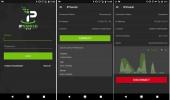Guía de instalación del complemento M4U Kodi
Kodi se está convirtiendo rápidamente en la fuente de acceso para las personas que desean transmitir películas o transmisiones de TV. En parte porque Kodi es un reproductor multimedia flexible capaz de ejecutar la mayoría de los formatos de archivo, pero principalmente, es la gran variedad de complementos que están disponibles para que los usuarios elijan y descarguen.
Debido a que Kodi es de código abierto, cualquiera puede crear un complemento que se atornille a él. Y no hay escasez de desarrolladores que lo hayan probado. Esto ha resultado en una gran cantidad de complementos que afirman ser los mejores para transmitir películas y programas de TV.
Dado el reinado gratuito que tienen los desarrolladores, es inevitable que algunos de estos sean geniales, mientras que muchos otros son bastante terribles. En este artículo, presentaremos uno de los mejores. M4U es una adición bastante nueva al complemento estable, pero que ha sobrevivido a la reciente eliminación que vio muchos complementos favoritos morder el polvo.
Y si está buscando un complemento nuevo o de reemplazo para su configuración de Kodi, que puede transmitir películas y programas de TV de alta calidad de manera confiable, M4U podría ser el complemento para usted.
Descargo de responsabilidad: Algunos complementos no oficiales para Kodi pueden permitir a los usuarios acceder a contenido que infringe las leyes de derechos de autor en su país. AddictiveTips.com y sus escritores no aprueban esto de ninguna manera e instan a todos los usuarios de Kodi a tomar medidas para asegurarse de que no están violando la ley de derechos de autor.
Por motivos de seguridad y privacidad, también recomendamos que todos los lectores utilicen una VPN cuando utilicen Kodi. Puede encontrar más información sobre esto y sobre nuestra VPN recomendada, IPVanish, a continuación.

¿Qué es el complemento M4U?
El complemento M4U fue desarrollado por Mucky Duck y está disponible en el repositorio de Mucky Duck. El complemento ofrece una gran variedad de transmisiones de películas y TV que se pueden ver a través de Kodi en cualquier dispositivo.
No es un gran avance en términos de diseño de complementos de ninguna manera, pero la estructura simple y discreta del complemento es positiva para mí, ya que es limpio y fácil de usar y navegar.
La fuente del contenido del complemento M4U es el sitio web M4Ufree.info, que tiene una excelente selección de contenido para que los usuarios del complemento puedan elegir.
Después de instalar M4U (que puede hacer siguiendo las instrucciones de instalación a continuación), encontrará una pantalla de inicio que le permite elegir entre las siguientes categorías:
- Último agregado
- La mayoría de las vistas
- Películas calientes
- 100 mejores
- Géneros
- Año
- Buscar
- televisión
Como puede ver, ya sea que esté buscando un título específico o simplemente buscando algo de interés, es posible buscar en casi todas las formas diferentes que pueda imaginar. Y a diferencia de otros complementos de transmisión de películas y TV para Kodi, todas las opciones de búsqueda de M4U funcionan bien.
Debajo de la pestaña TV en el menú, también hay un submenú que le permite buscar específicamente contenido de TV por temas como las secciones más recientes, más vistas, de búsqueda y de género.
Un buen toque con M4U, que no es único, pero tampoco común, es un marcador con cada transmisión que identifica la calidad de su contenido. Los más utilizados son Blu-Ray, DVD, HD o cámara. Esto es realmente útil si eres quisquilloso con la calidad de lo que estás viendo, que muchos de nosotros somos.
Otro toque de bienvenida es que una vez que elige, no se enfrenta a una larga lista de transmisiones diferentes para elegir. En cambio, hay un solo enlace y la película se reproducirá o no.
En mi experiencia, la mayoría de las veces lo hará, lo cual también es una característica bienvenida, ya que demasiados complementos de películas para Kodi están inundados de enlaces rotos.
El complemento en sí mismo a veces puede ser lento. Cuando hace clic en una opción de menú desde la pantalla de inicio, puede pasar bastante tiempo antes de que se abra el submenú. A veces, esto puede ser molesto.
Pero afortunadamente, esta lentitud no se replica en los enlaces en sí, y la mayoría del contenido que he intentado parece funcionar sin problemas.
Al pasar el mouse sobre una película que desea ver, obtendrá un resumen muy breve de la trama de la película, así como el año y una miniatura de la portada del DVD o póster de la película.
Otros complementos ofrecen más información que esta, con muchos enlaces a sitios como IMDB. Pero si bien esta es un área en la que M4U puede mejorar, todavía le da lo suficiente para decidir si quiere ver o no.
También hay un par de puntos breves sobre el proceso de instalación en sí. En primer lugar, asegúrese de guardar el archivo fuente guardado. Según las notas de la versión, eliminar el fuente hará que el complemento se elimine solo.
En segundo lugar, a partir del 4 de junio, Mucky Duck ha sido actualizado a su última versión; M4U versión 2.1.4. Si aún no lo ha hecho, vale la pena descargar esta actualización, ya que parchea algunas de las problemas técnicos en las versiones anteriores y existe la posibilidad de que la versión anterior eventualmente deje de funcionar en total.
Cómo instalar el complemento M4U
Entonces, si tiene la tentación de probar M4U, ¿cómo se puede instalar? Bueno, el proceso es bastante estándar y directo. Pero el proceso es diferente según la versión de Kodi que esté utilizando. Como sé que tanto Kodi v17 Krypton (la última versión) como Kodi v16 Jarvis son ampliamente utilizados, el proceso de instalación para ambos se describe a continuación.
Kodi v17 Criptón
- Primero, necesitarás abrir Kodi.
- En el menú del lado izquierdo, seleccione la opción que dice Complementos
- Luego, abre Configuraciones haciendo clic en el icono de engranaje en la parte superior del menú. En la pantalla principal, en la categoría. Complementos, debe cambiar la configuración de Fuentes desconocidas al En posición (si ha usado Kodi anteriormente, puede que ya lo haya hecho). Confirme el mensaje que le advierte sobre esta opción y haga clic en si.
- Regrese a la pantalla de inicio y haga clic en icono de carpeta que abrirá el Administrador de archivos. En la pantalla principal, desplácese hacia abajo en la lista de opciones hasta llegar a Agregue una fuente y haz doble clic en él.
- Aparecerá un cuadro emergente llamado Agregar fuente de archivo. Haga clic en la barra en el centro del cuadro emergente que dice. Aquí ahora puede ingresar al repositorio de origen para M4U.
- Escribir http://muckys.mediaportal4kodi.ml/ y luego presione el Hecho botón.
- Debajo de ese cuadro hay otro que le permite nombrar su complemento. Entrar Patos mucky (o como quieras llamar al repositorio) y luego haz clic Okay para agregar el repositorio.
- A continuación, deberá volver a la pantalla de inicio y seleccionar Complementos de nuevo. Luego verá el icono de un cuadro abierto con una flecha apuntando hacia él. Te lleva a la pantalla del navegador de complementos. Una vez allí, seleccione Instalar desde archivo zip.
- Luego haga clic en el archivo llamado Muckys, repository.mdrepo-x.x.x.zip.
- Espere unos momentos hasta que vea un mensaje que dice que el complemento está habilitado.
- Haga clic en Instalar desde el repositorio y luego elegir Repo de patos mucky.

- Una vez allí, haga clic en Complementos de video, luego busque la opción llamada M4U Haga clic en él y luego elija Instalar en pc.
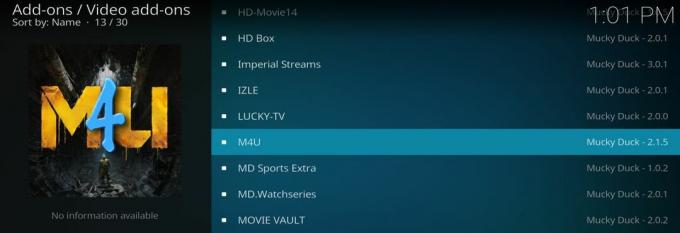
- Espere unos momentos nuevamente para ver un mensaje en la parte superior derecha de la pantalla que dice que el complemento está habilitado.
- Luego puede volver a la pantalla de inicio una vez más y hacer clic en complementos. El complemento M4U ahora debería estar allí y listo para usar.
Kodi v16 Jarvis
- Abra Kodi y en la pantalla de inicio, desplace el mouse sobre el Sistema rumbo y luego seleccione Administrador de archivos.
- Haga clic en Agregue una fuente, luego haga clic dentro del cuadro que dice
.
- Aquí deberá ingresar exactamente http://muckys.mediaportal4kodi.ml/ y luego presione el Hecho botón.
- Debajo de ese cuadro hay otro que le permite nombrar su complemento. Entrar Muckys (o como quieras llamar al repositorio) y luego haz clic Okay para agregar el repositorio.
- Regrese a la pantalla de inicio y haga clic en Sistema Bóveda.
- Haga clic en el encabezado en el lado izquierdo de la pantalla que dice Complementos.
- Luego habrá cinco opciones para que usted elija. El que debe optar es Instalar desde archivo zip.
- Luego haga clic en el archivo llamado Muckys, repository.mdrepo-x.x.x.zip.
- Espere unos momentos hasta que vea un mensaje que dice que el complemento está habilitado.
- Entonces deberás hacer clic en Instalar desde el repositorio y luego elegir el Repo de patos mucky.
- Una vez allí, haga clic en Complementos de video, luego busque la opción llamada M4U Haga clic en él y luego elija Instalar en pc.
- Ahora puede volver a la pantalla de inicio y, en la opción del menú de complementos principales, encontrará M4U instalado y listo para usar.
¿Por qué siempre debes usar una VPN con Kodi?
Una VPN, o red privada virtual, es una herramienta de seguridad y privacidad en línea que es una adición esencial para cualquier persona que use Kodi regularmente para transmitir contenido.
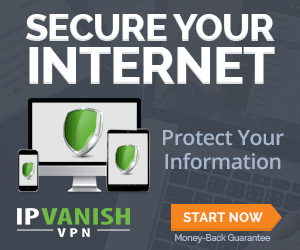 Hay dos razones principales para usando una VPN con Kodi. El primero está relacionado con el tema de la infracción de derechos de autor. Algunos complementos no oficiales de Kodi permiten a los usuarios ver contenido que infringe las leyes locales de derechos de autor.
Hay dos razones principales para usando una VPN con Kodi. El primero está relacionado con el tema de la infracción de derechos de autor. Algunos complementos no oficiales de Kodi permiten a los usuarios ver contenido que infringe las leyes locales de derechos de autor.
Incluso si un usuario no es consciente de que está haciendo esto, puede ser víctima de repercusiones legales. No es desconocido que los usuarios de Kodi reciban cartas legales y solicitudes financieras por este motivo.
Con una VPN, es casi imposible rastrear el contenido que está viendo. Esto se debe a que cuando se conecta a través de una VPN, todo su tráfico en línea está encriptado, lo que significa que su contenido no puede ser visto por ningún curioso.
Una VPN también pasará todos sus datos a través de un servidor y esto cambiará la dirección IP adjunta a los datos. Una dirección IP es un breve código del que es posible deducir dónde se encuentra exactamente la conexión a Internet de un usuario.
Pero una vez que su información pasa a través de otro servidor, adquiere la dirección IP de ese servidor. Esto hace que sea casi imposible rastrear su actividad hasta su conexión a Internet y, por lo tanto, lo vuelve anónimo en línea.
¿Cuál es la mejor VPN para usar con Kodi?
Si accidentalmente incumple las leyes de derechos de autor al usar un complemento de Kodi, una VPN puede ayudarlo a asegurarse de que no tenga repercusiones. Luego está el tema de la seguridad. Como software de código abierto, los complementos de Kodi también han demostrado ser una herramienta eficaz para que los desarrolladores maliciosos implanten malware y otro software malicioso en los dispositivos de los usuarios.
Una VPN es parte del kit de herramientas de seguridad que se puede utilizar para ayudarlo a evitar ser víctima de tales ataques. Y como solo cuestan unos pocos dólares al mes, realmente no hay razón para dudar.
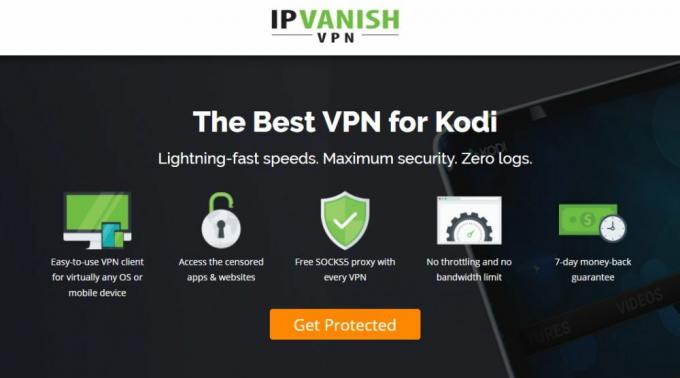
Hoy en día hay muchos proveedores de VPN en el mercado; algunos buenos y otros no tan buenos. Es importante destacar que no todos son lo suficientemente buenos como para funcionar bien para los usuarios de Kodi, especialmente si está transmitiendo contenido. Necesita una VPN que ofrezca conexiones rápidas, múltiples opciones de servidor y fuertes políticas de cifrado y privacidad.
Entre los disponibles, nuestra recomendación es IPVanish. Son un proveedor de VPN de primer nivel con un servicio estelar. Algunos de los PRO para usar IPVanish incluyen: más de 40,000 IP compartidas, más de 850 servidores VPN en más de 60 países / 256 bits Cifrado AES / Ancho de banda ilimitado / Cero registros de tráfico y hasta 5 conexiones simultáneas en múltiples dispositivos. También tienen un acuerdo exclusivo para lectores AddictiveTips donde obtienes un gran descuento del 60% en el plan anual - solo sigue este enlace - al mismo tiempo que ofrece una garantía de devolución de dinero al día.
Crucialmente, también acaban de lanzar una aplicación Amazon Fire TV Stick. Como Amazon Fire TV Stick es uno de los dispositivos más populares para usar Kodi en este momento, esta es una gran ventaja y salva a los usuarios de tener que emplear el complicado proceso de instalación necesario para otras VPN en esta plataforma.
Buscar
Mensajes Recientes
Copa Mundial de la FIFA 2018 en Kodi: los mejores complementos para ver la Copa del Mundo en línea
Como seguramente sabrán los fanáticos del fútbol, a finales de es...
Cómo arreglar Kodi Buffering en Amazon Fire Stick o Fire TV
¿Alguna vez has estado viendo una película cuando de repente todo s...
Cómo restablecer Kodi en Firestick o Fire TV, rápido y fácil
Ejecutar Kodi en un Amazon Fire TV o Fire TV Stick es una excelente...